Gælder for:
- Revu 20
- Revu 2019
- Revu 2018
Gå til andre versioner:
Revu kan vise flere opmålingsværdier inden for én opmålingsmarkering, hvilket eliminerer overflødigt arbejde, når der udregnes materialeforbrug. I stedet for at foretage separate areal- og omkredsmålinger kan du foretage en arealopmåling, der også viser en omkredsmåling.
- Ligesom med andre opmålinger skal du sørge for at kalibrere dokumentet først.
Opmålingsværdien står oven på teksten på tegningen. Den kan flyttes ved at holde tasten Shift nede, hvorefter du klikker og trækker den til en mere synlig placering. - Gå til Værktøjer > Mål > Areal
(Shift+Alt+A).
- Klik og træk i dokumentet for at oprette din opmåling.
Hvis der ikke er angivet et målestoksforhold på dokumentet, vises et vindue, hvor du kan indstille målestoksforholdet. - Med din opmåling valgt skal du klikke på rullemenuen
Vis billedtekst på værktøjslinjen Egenskaber. Udfyld afkrydsningsfelterne for de opmålingsværdier, du vil have vist.
Sådan gør du
Revu 2019
Opmåling
Grænseflade og navigation
Revu 20
Andre udgaver af denne artikel
Revu 2017 og ældre
Revu kan vise flere opmålingsværdier inden for én opmålingsmarkering, hvilket eliminerer overflødigt arbejde, når der udregnes materialeforbrug.
Lad os sige, at du foretager opmålinger til et rum, der har brug for tæppe. Du skal kende rummets størrelse i kvadratmeter for at vide, hvor stort et areal tæppet skal dække, men du er også nødt til at få opmålingen af rummets omkreds, så du kan købe den korrekte mængde klæbestrimmel, der holder tæppet nede. I stedet for at foretage separate areal- og omkredsmålinger kan du bare foretage én opmåling af areal, der på samme tid viser omkredsen. Lad os vise dig, hvordan:
- Foretag en opmåling af Areal for rummet.
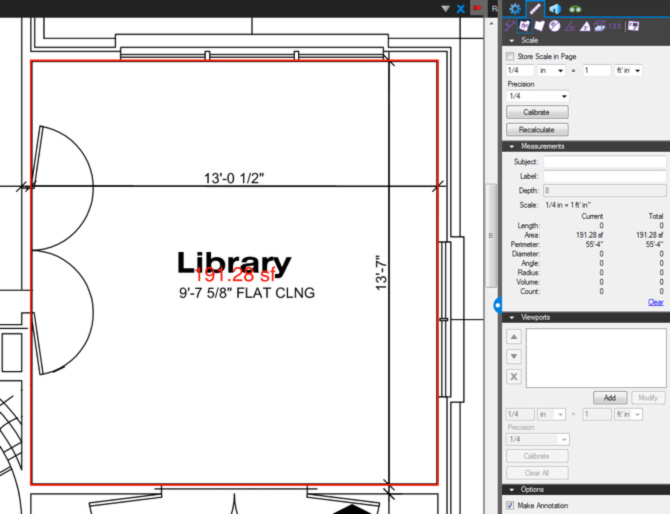
Bemærk: Opmålingsværdien står oven på teksten på tegningen. Dette kan flyttes ved at holde tasten Shift nede og klikke og trække den til en mere synlig placering.
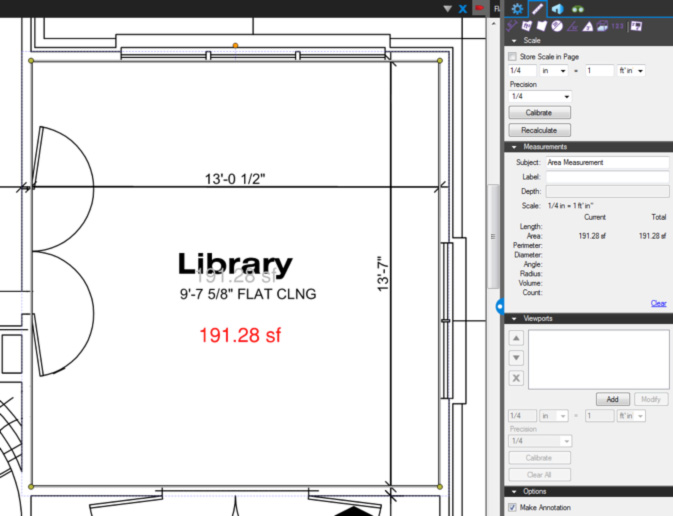
- Tryk på Alt+P for at få vist fanen
 Egenskaber.
Egenskaber. - Markér Vis alle opmålinger i sektionen Udseende på fanen Egenskaber .
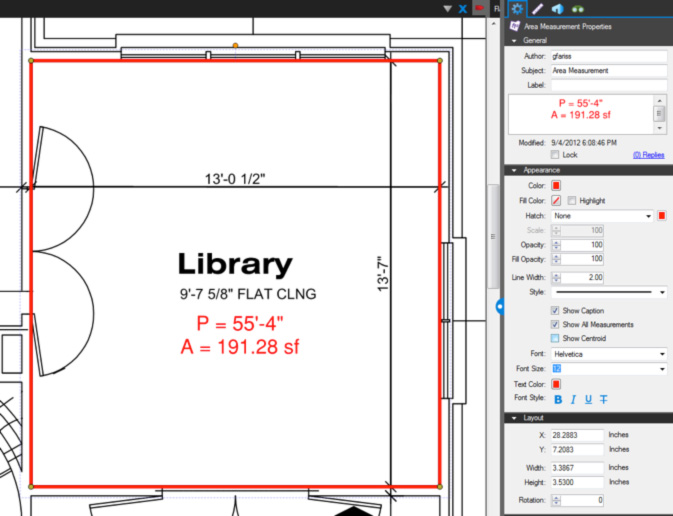
Indstillingen Vis alle opmålinger fungerer med tre opmålingstyper:- Areal viser areal og omkreds.
- Volumen viser areal, omkreds, vægområde og volumen.
- Radius viser radius, vinkel og længde af linjestykke.
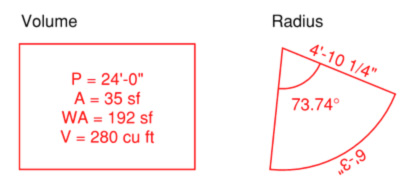
- Markér Vis tyngdepunkt for at få vist tyngdepunktet, hvis det er nødvendigt.
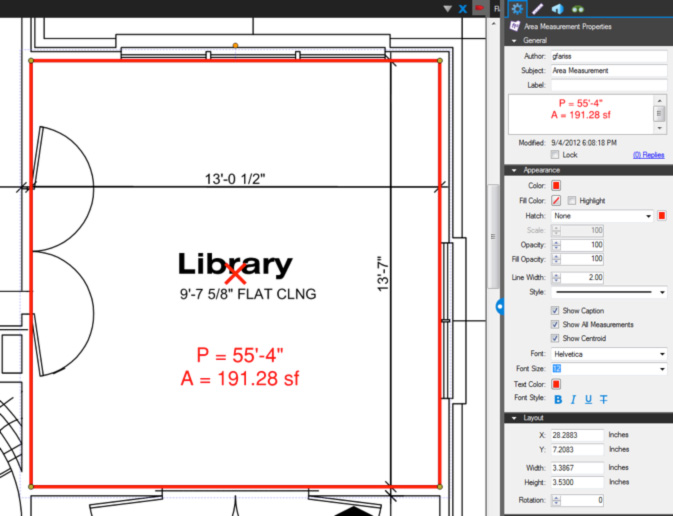
Sådan gør du
Revu 2017 og ældre
Opmåling
Grænseflade og navigation
